
时间:2023-03-21 编辑:hyd
AutoCAD2019是一款非常专业的制图软件,那有很多用户表示自己不知道怎么通过这款软件设置对象捕捉,下面就通过这篇文章给大家介绍一下,一起往下看吧!
第1步、点击对象捕捉设置的三角形图标,在端点前面打勾。
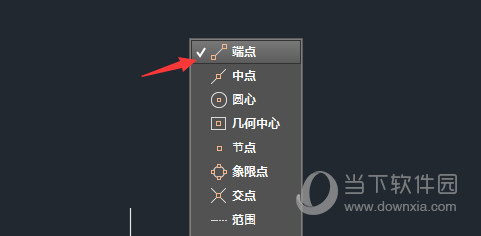
第2步、也可以点击对象捕捉设置。
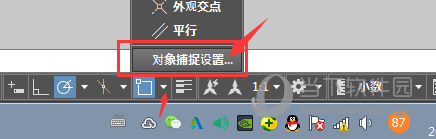
第3步、在草图设置里面的对象捕捉,在端点前打勾,点击确定。

第4步、绘图命令输入后,就可以捕捉端点出来。
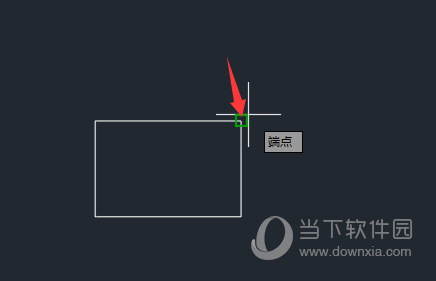
第5步、然后绘制一条直线出来,效果如下:
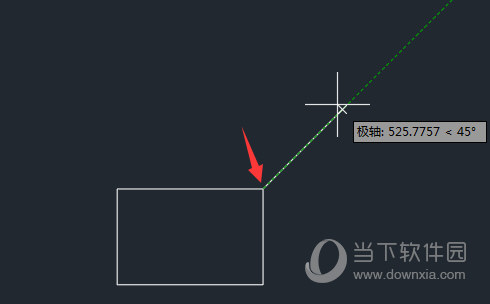
好了, 以上就是小编为大家带来关于2019CAD对象捕捉在哪的全部内容介绍了,希望能帮助到你。
AutoCAD2019相关攻略推荐:
AutoCAD2019捕捉对象如何操作?捕捉对象操作流程图文介绍
AutoCAD2019线宽显示如何设置?线宽显示设置流程图文介绍